В этом разделе описан автоматический
выбор масштабирования в соответствии с форматом бумаги в случае, если
при копировании будет вручную выбран лоток с бумагой, формат которой
отличается от формата оригинала.
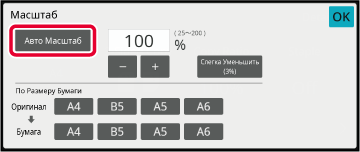
Вручную выберите лоток для бумаги и разместите оригинал.
Поместите оригинал в автоматический подающий лоток документа или на стекло сканера.Коснитесь кнопки [Масштаб].
РЕЖИМ КОПИРОВАНИЯКоснитесь кнопки [Авто Масштаб].
Уменьшение или увеличение изображения будет выбрано автоматически в зависимости от формата оригинала и выбранной бумаги.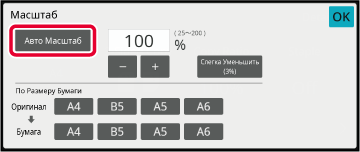
В этом разделе описан ручной выбор коэффициента
масштабирования для копирования на бумагу, формат которой отличается
от формата оригинала, или для копирования с изменением размера изображения.
Установить коэффициент масштабирования можно тремя следующими
способами.
Коэффициент масштабирования можно изменять с шагом 1%,
используя для установки нужного коэффициента
 или кнопку 10.
или кнопку 10.
Вы также можете выбрать коэффициент увеличения или уменьшения
между часто используемыми фиксированными размерами с помощью клавиш
предустановленного соотношения.
Кнопкам предустановленного коэффициента масштабирования можно
назначить до двух значений увеличения и уменьшения масштаба, соответственно.
Укажите формат оригинала и копии, чтобы автоматически
вычислить соответствующий коэффициент масштабирования.
Например, если выбрать в качестве формата оригинала A4, а
в качестве формата бумаги — A5, автоматически устанавливается коэффициент
70%.
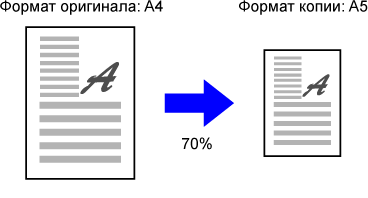
Укажите формат изображения оригинала и копии, чтобы
автоматически вычислить соответствующий коэффициент масштабирования.
Чтобы сделать копию с исходным соотношением размеров по вертикали
и горизонтали, введите размер по вертикали или горизонтали.
Например, если ввести в качестве исходного размера 90 мм,
а в качестве размера копии — 135 мм, будет автоматически установлено
соотношение 150%.

Коснитесь кнопки [Масштаб].
РЕЖИМ КОПИРОВАНИЯКоснитесь
 , чтобы установить коэффициент масштабирования.
, чтобы установить коэффициент масштабирования.

 .
.Коснитесь кнопки [Масштаб].
РЕЖИМ КОПИРОВАНИЯУкажите формат оригинала (размер загруженного листа оригинала) и формат копии (размер листа копии).
Завершите изменение настроек и коснитесь кнопки [OK].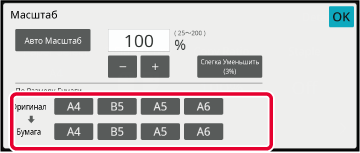
Коснитесь кнопки [Сведения], чтобы перейти в обычный режим.
РЕЖИМ ПРОСТОГО СКАНИРОВАНИЯКоснитесь кнопки [Масштаб].
На вкладке [Масштаб] коснитесь кнопки [по Формату].

Укажите размер изображения (размер изображения, которое требуется увеличить или уменьшить) и размер отпечатка (размер увеличенного или уменьшенного изображения).
Коснитесь области изображения и размера отпечатка, затем введите размеры с помощью цифровых кнопок.
В этом разделе описана раздельная установка
коэффициента масштабирования по горизонтали и вертикали.
При
выборе коэффициентов масштабирования 50% по горизонтали и 70% по
вертикали
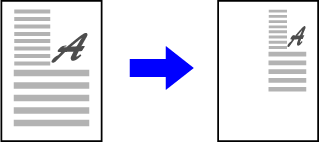
Установите любой коэффициент масштабирования, используя
кнопку предустановленного коэффициента масштабирования.
Установите любой коэффициент масштабирования, используя
кнопку
 , которая позволяет изменять коэффициент
масштабирования с шагом 1%.
, которая позволяет изменять коэффициент
масштабирования с шагом 1%.
Укажите формат изображения оригинала и копии, чтобы
автоматически вычислить соответствующий коэффициент масштабирования.
Введите размеры изображения по вертикали и горизонтали.
Коснитесь кнопки [Сведения], чтобы перейти в обычный режим.
РЕЖИМ ПРОСТОГО СКАНИРОВАНИЯКоснитесь кнопки [Масштаб], затем выберите вкладку [Масштаб по XY].
Коснитесь кнопки [X] и выберите коэффициент масштабирования по оси X (по горизонтали).
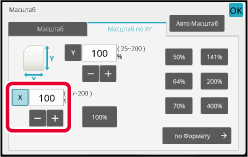
 .
.Коснитесь кнопки [Y] и выберите коэффициент масштабирования по оси Y (по вертикали) так же, как и для кнопки [X].
Завершите изменение настроек и коснитесь кнопки [OK].Коснитесь кнопки [по Формату].
Установка нужного коэффициента масштабированияУкажите размеры изображения оригинала и выходного изображения по осям X и Y.
Убедитесь в том, что выбранный формат бумаги соответствует коэффициенту масштабирования.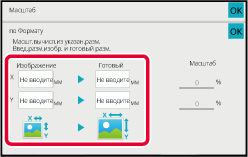
Version 04a / bpb547wd_usr_04a_ru